win11完全隐藏状态栏教程[多图]
教程之家
Win11
在win11系统中全屏游戏或者看电视的时候有很多用户都觉得任务栏碍事,但是又不知道该怎么去隐藏它,为此我们今天就给你们带来了win11完全隐藏状态栏操作方法.
工具/原料:
系统版本:windows11系统
品牌型号:惠普战66五代
方法/步骤:
win11完全隐藏状态栏操作方法:
1、首先点击下方开始菜单,选择设置,打开“windows设置”。

2、然后进入个性化界面,点击“任务栏”。

3、进入任务栏之后点击里面的“Taskbar behaviors”。
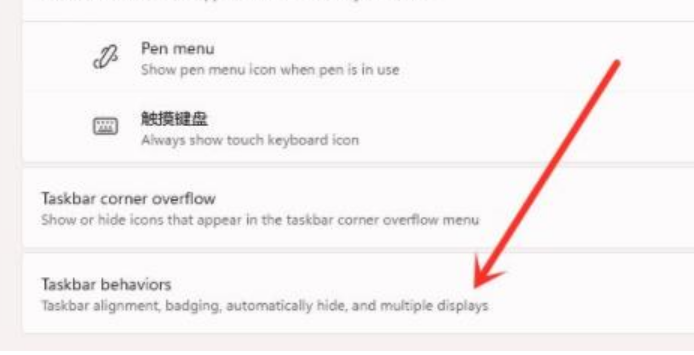
4、随后勾选“automatically hide the taskbar”即可。

5、全部设置完成之后就可以隐藏任务栏了。

总结:
1、首先点击下方开始菜单,选择设置,打开“windows设置”。
2、然后进入个性化界面,点击“任务栏”。
3、进入任务栏之后点击里面的“Taskbar behaviors”。
4、随后勾选“automatically hide the taskbar”即可。
![微软新系统win11发布了吗[多图]](https://img.jiaochengzhijia.com/uploadfile/2022/1224/20221224204853627.png@crop@160x90.png)
![参加win11内测的方法[多图]](https://img.jiaochengzhijia.com/uploadfile/2022/1224/20221224102452534.png@crop@160x90.png)
![怎么安装正版win11[多图]](https://img.jiaochengzhijia.com/uploadfile/2022/1223/20221223200051981.jpg@crop@160x90.jpg)
![3代酷睿装win11教程[多图]](https://img.jiaochengzhijia.com/uploadfile/2022/1222/20221222231250862.png@crop@160x90.png)
![win11release preview是什么 win11release preview频道详细介绍[多图]](https://img.jiaochengzhijia.com/uploadfile/2021/0817/20210817235150335.jpg@crop@160x90.jpg)
![win11开机速度慢怎么办 win11开机速度慢解决教程[多图]](https://img.jiaochengzhijia.com/uploadfile/2021/0904/20210904005930531.jpg@crop@240x180.jpg)
![电脑怎么重装系统win11具体操作[多图]](https://img.jiaochengzhijia.com/uploadfile/2022/1018/20221018062529508.jpg@crop@240x180.jpg)
![win11正式版发布了吗 win11正式版是否发布详细介绍[多图]](https://img.jiaochengzhijia.com/uploadfile/2021/0712/20210712214034943.jpg@crop@240x180.jpg)
